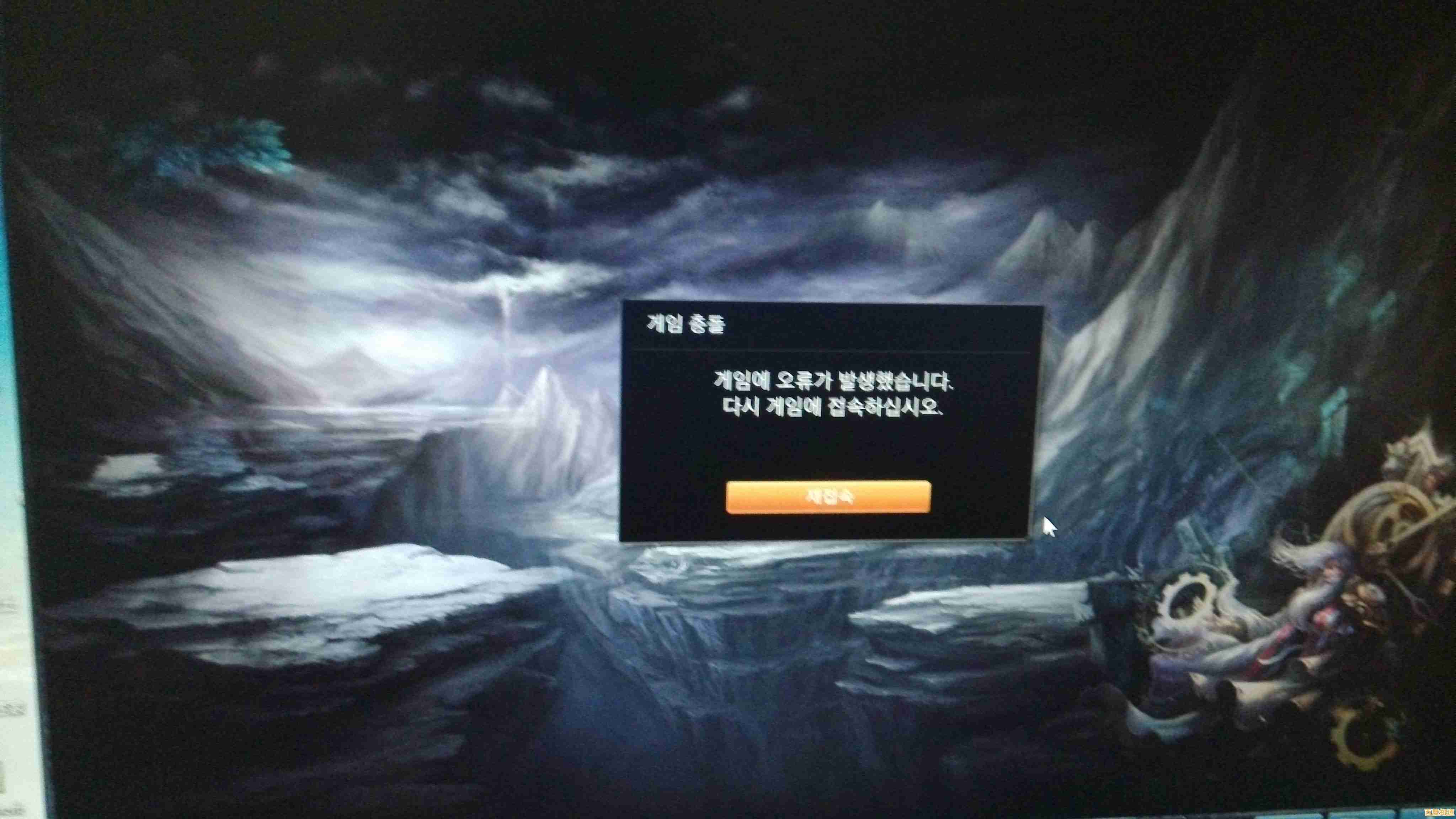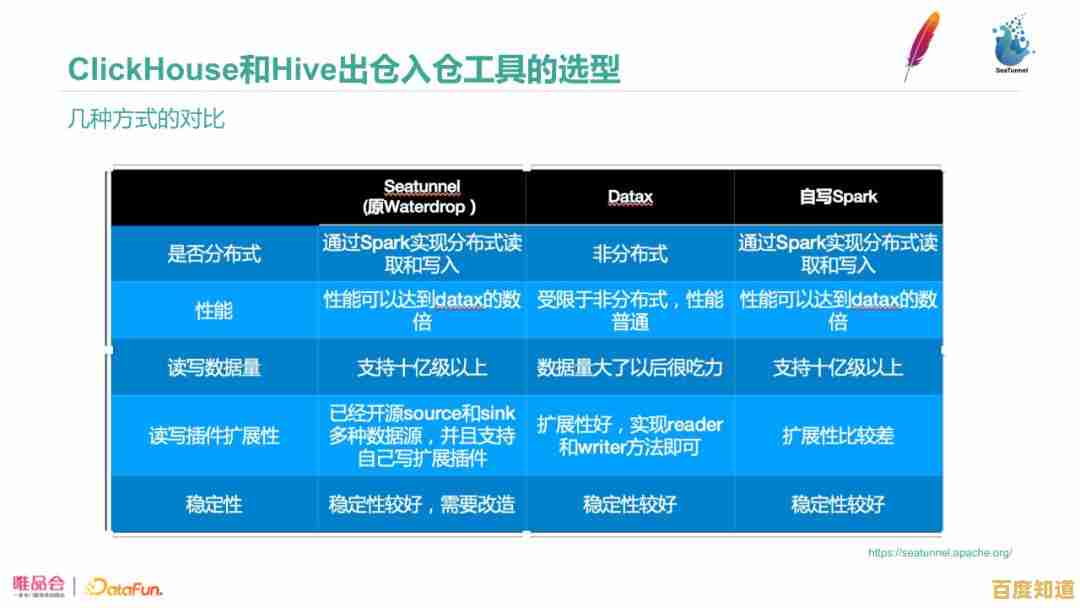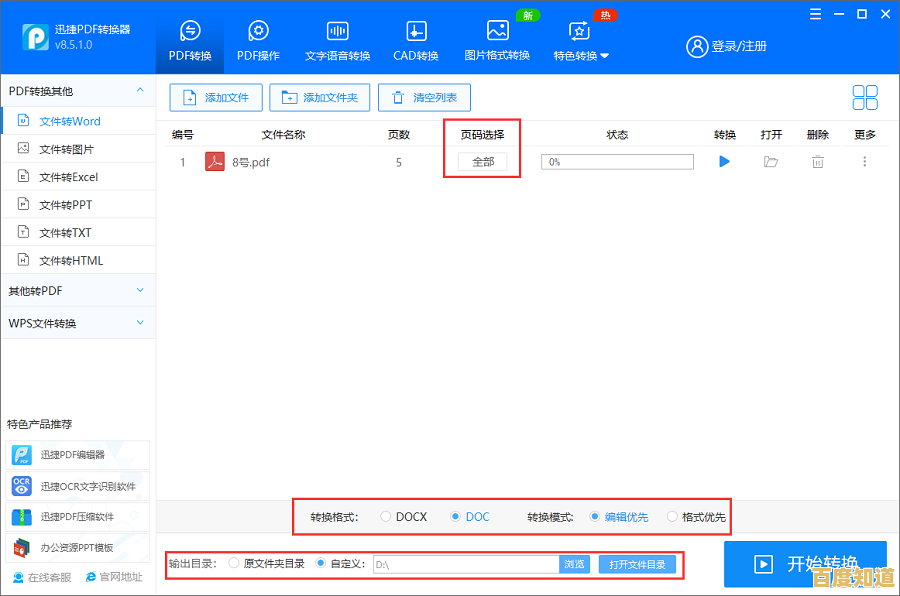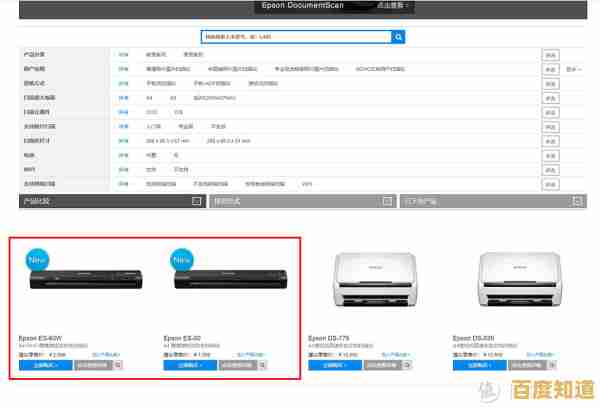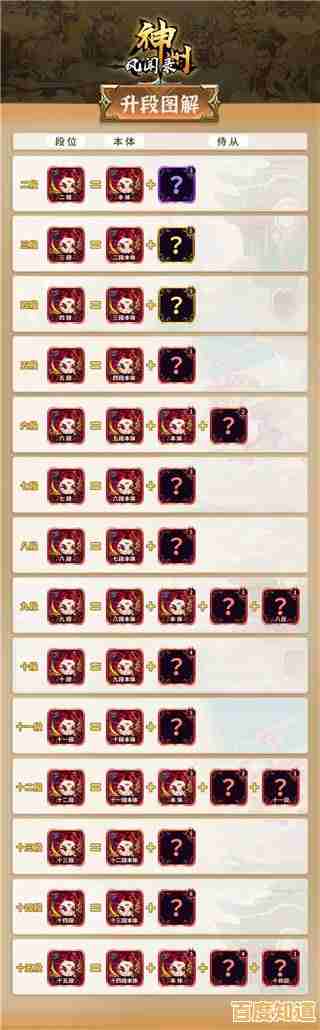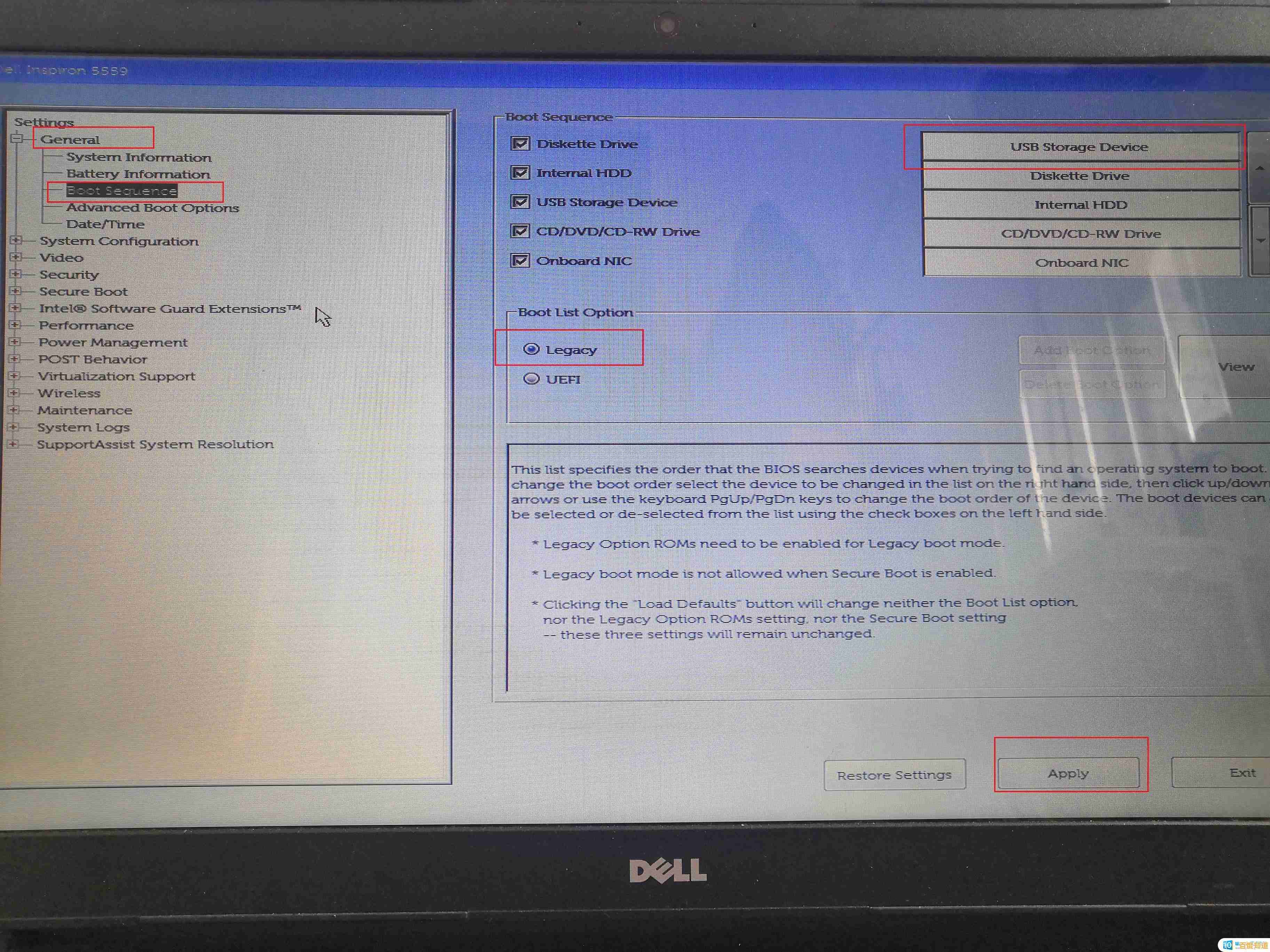小鱼教您轻松解决软件卸载难题,快速掌握正确卸载方法
- 问答
- 2025-10-28 15:28:18
- 13
开头部分 根据“小鱼科技”的视频内容,很多朋友在卸载软件时,只是简单地把桌面图标拖到回收站,但这其实根本没把软件卸载干净,会在电脑里留下很多残留文件和注册表垃圾,导致电脑越来越卡,今天小鱼就教大家几个正确的卸载方法,让电脑保持清爽。
使用系统自带的卸载程序(最推荐) 这是小鱼最推荐普通用户使用的方法,安全又简单。
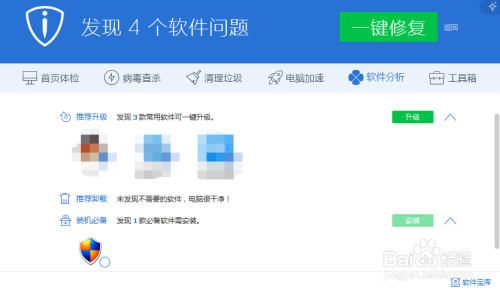
- 打开电脑的“设置”(就是那个齿轮状的图标)。
- 找到并点击“应用”。
- 在“应用和功能”列表里,你会看到电脑上安装的所有软件,找到你想卸载的那个,点击它,然后选择“卸载”。
- 接下来会弹出这个软件自己的卸载向导,你只要跟着提示一步步点“下一步”或“确认卸载”就行了。 根据“小鱼科技”的说法,这个方法能调用软件自带的卸载程序,清除得相对比较干净。
利用软件自带的卸载程序 有些软件在安装的时候,就会在开始菜单里创建一个属于自己的文件夹,里面除了启动程序,通常还会有一个“卸载程序”。
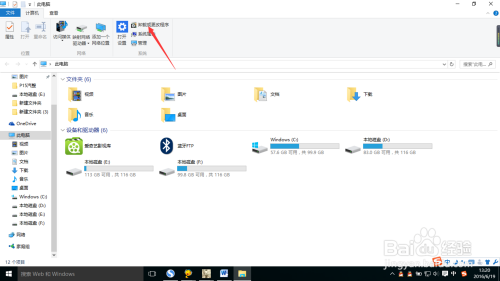
- 点击屏幕左下角的“开始”菜单。
- 在所有应用列表里,找到你想卸载的软件文件夹。
- 点开文件夹,一般就能看到“Uninstall [软件名]”或者“卸载 [软件名]”字样的程序,点击它运行,然后按照提示操作就可以了,这个方法和方法一的原理差不多。
使用专业的卸载工具(针对顽固软件) 像“小鱼科技”视频里提到的,对于一些特别顽固的软件,或者你用上面两种方法卸载后总觉得不放心,担心有残留,就可以请专业的卸载工具来帮忙,比如像 Geek Uninstaller、IObit Uninstaller 这类软件。 它们的优点是:
- 卸载得特别干净:在卸载完软件后,它会自动扫描残留的文件和注册表项,让你一键清理。
- 能强制卸载:对付那些无法用正常方式卸载的“流氓软件”特别有效。 小鱼提醒,这类工具功能强大,但新手使用时,扫描出的注册表残留项不要盲目全删,按照软件的默认提示操作一般没问题。
重要提醒:卸载时的注意事项 根据“小鱼科技”的讲解,在卸载软件时一定要注意以下几点:
- 别直接删文件夹:千万不要直接去Program Files文件夹里把软件的整个文件夹删除,这是最错误的做法,会给系统留下大量垃圾。
- 看清提示再点:卸载过程中,软件可能会弹出对话框询问“是否保留用户配置数据”等,如果你确定以后再也不用了,就直接选“完全删除”或“不保留”。
- 卸载后重启:有些软件卸载后会提示需要重启电脑,最好照做,这样可以确保一些正在运行的进程被彻底清除。
结尾部分 以上就是小鱼教给大家的几种卸载软件的正确方法,日常使用推荐第一种系统自带的卸载方式,遇到难缠的再用专业工具,定期清理不用的软件,能让你的电脑运行得更流畅,希望这些小技巧能帮到大家!
本文由王谷菱于2025-10-28发表在笙亿网络策划,如有疑问,请联系我们。
本文链接:http://beijing.xlisi.cn/wenda/65169.html